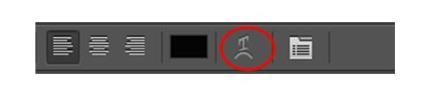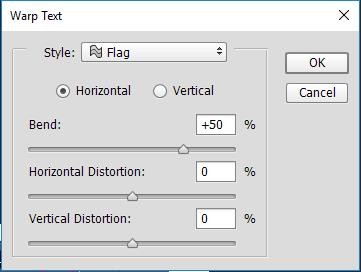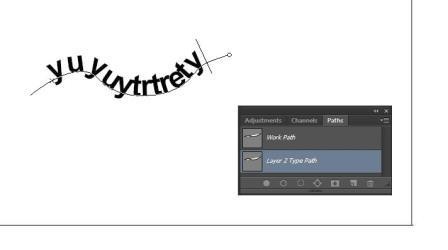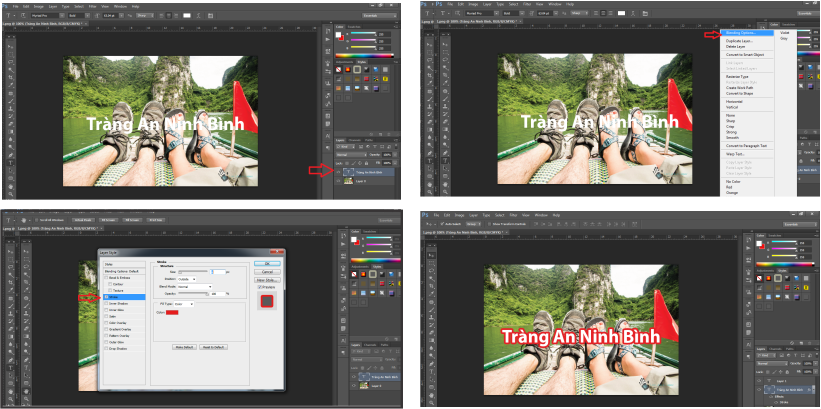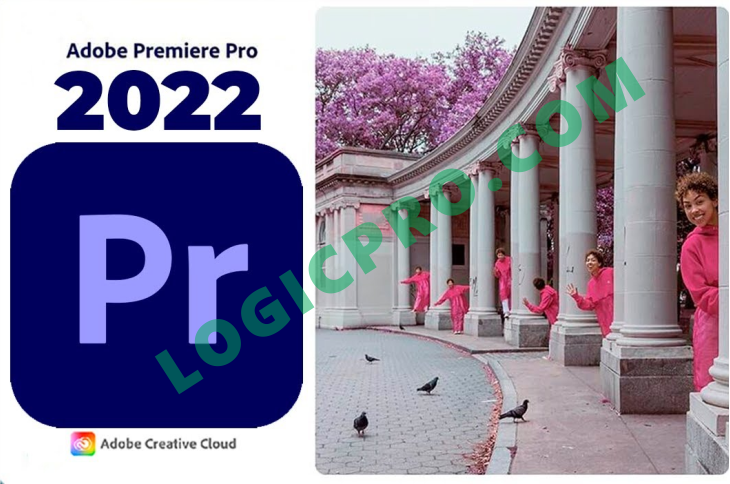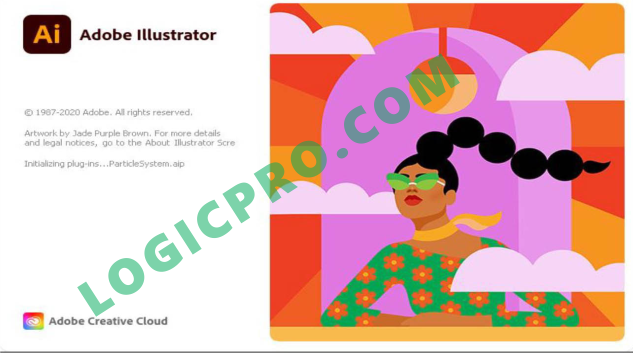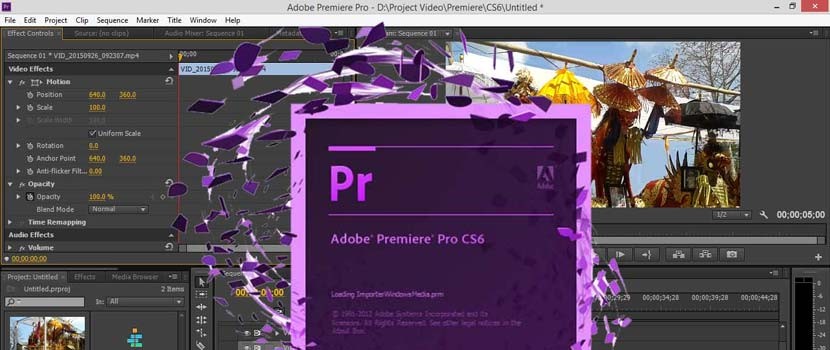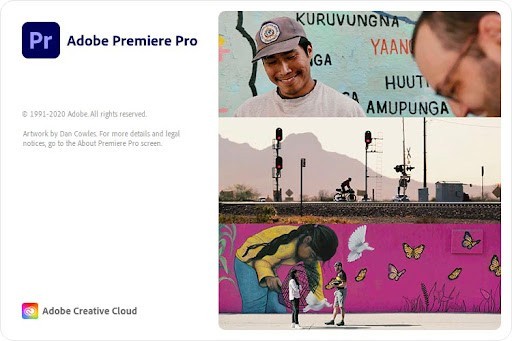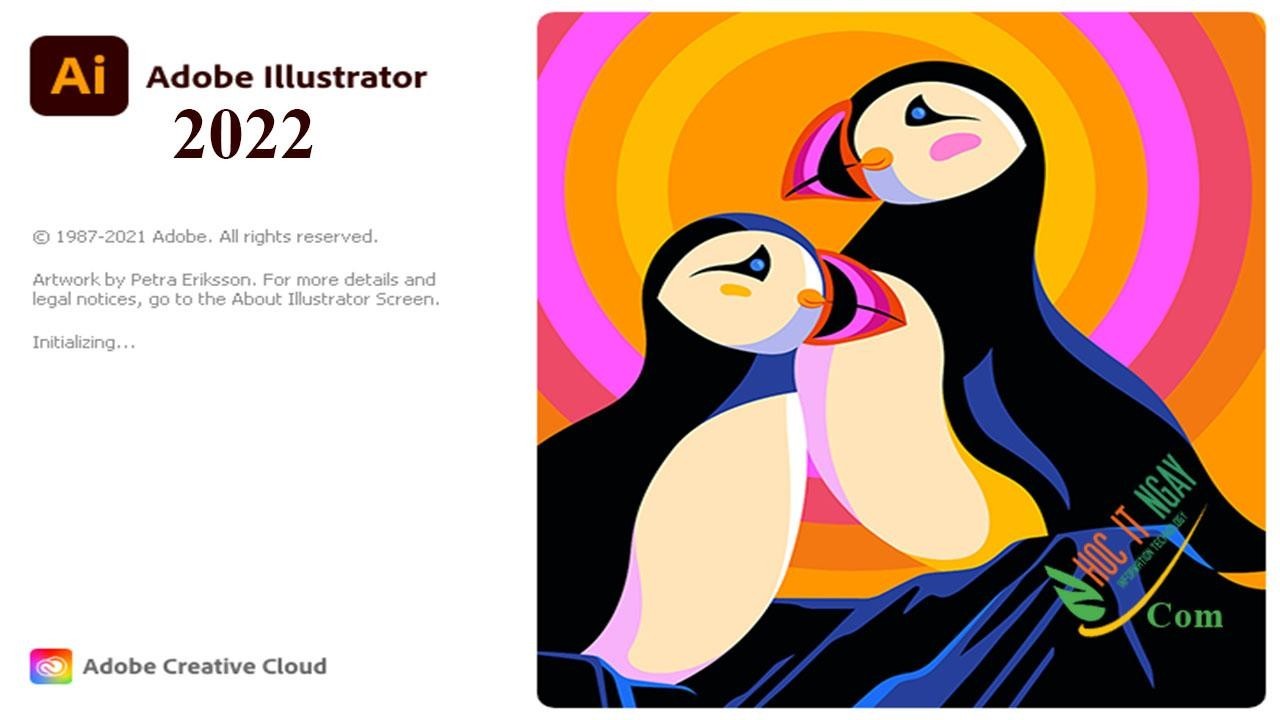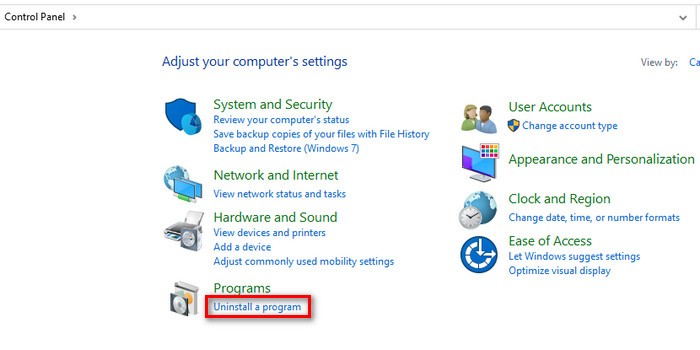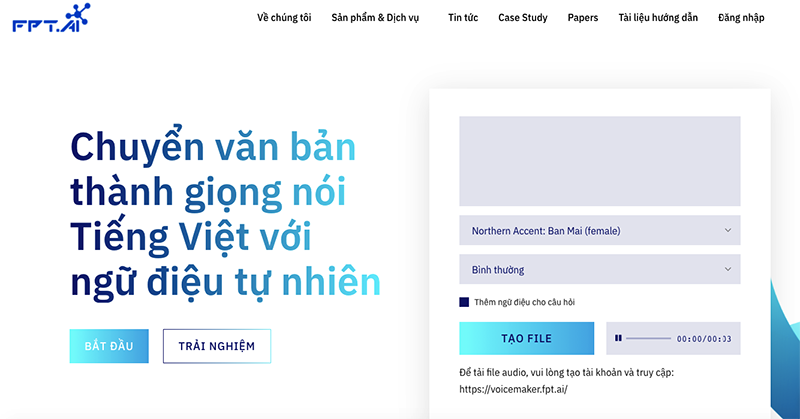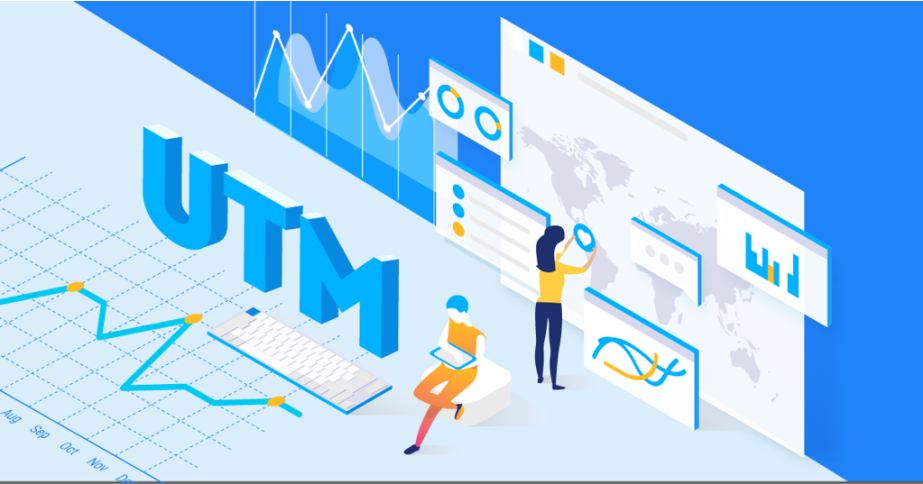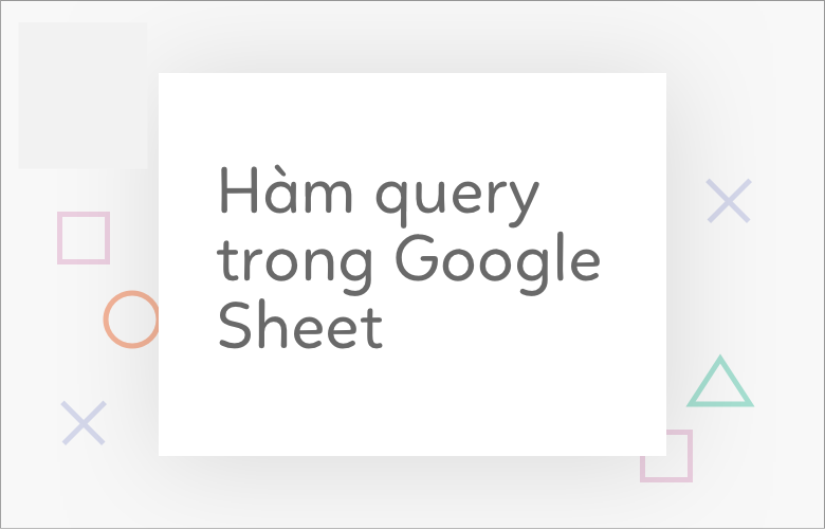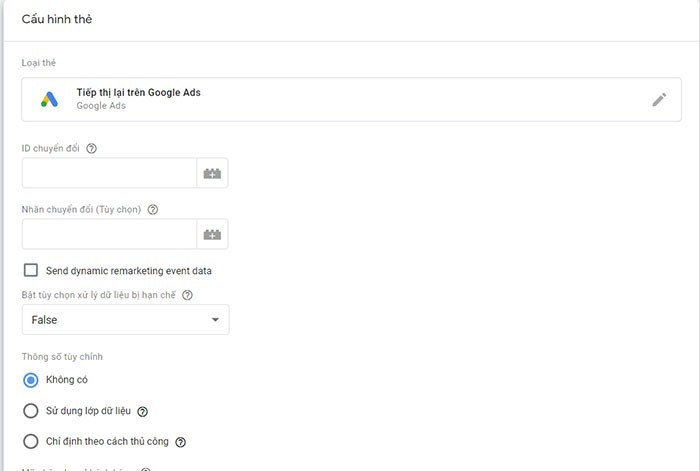Hướng dẫn sử dụng tất cả các công cụ text trong Photoshop
1. Khái niệm công cụ Text.
Công cụ Text là công cụ dùng để tạo Layer, Character chữ hoặc đoạn văn bản trong tab Window.
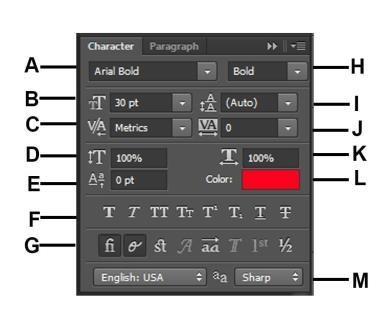
Công cụ Text trong Photoshop
Nhóm công cụ Text trong Photoshop.
- Horizontal Type Tool: Tạo chữ hoặc văn bản theo chiều ngang
- Vertical Type Tool: tạo chữ hoặc văn bản theo chiều dọc
- Horizontal Type Mask Tool: Tạo vùng chọn với hình dáng của chữ theo chiều ngang
- Vertical Type Tool: tạo vùng chọn với hình dáng của chữ theo chiều dọc
2. Định dạng chữ.
![]()
Định dạng chữ
- Chọn font chữ. Chọn style của chữ: Bold, Italic, v.v…
- Chọn kích thước chữ.
- Anti – alias: khử răng cưa cho nét chữ.
3. Căn lề cho chữ.
Chúng ta có thể căn lề với 3 cách thức cơ bản là: lề trái, giữa và phải trên thanh công cụ.
![]()
Căn lề
4. Đổi màu chữ.
![]()
Đổi màu chữ
- Khi click chọn vào ô màu trên thanh công cụ, Photoshop sẽ mở bảng Color Pickup. Và chúng ta có thể chọn một màu bất kỳ.
- Lưu ý: Để chuyển chữ in hoa sang chữ thường và ngược lại. Các bạn bôi đen chữ cần chuyển và nhấn tổ hợp phím Ctrl + Alt + K (cho Win). Hoặc Cmd + Option +K (cho Mac).
5. Bảng Character Panel.
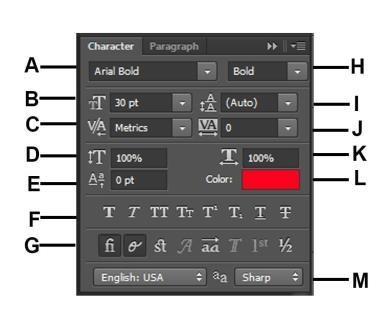
Bảng Character Panel
Vào menu Window > Character để mở bảng hiệu chỉnh Character để mở bảng hiệu chỉnh Charater (ký tự).
Các mục chú thích trong hình:
- Font Family
- Font size
- Thu hẹp khoảng cách ký tự
- Co giãn chiều cao chữ.
- Khoảng cách chữ đường chân chữ
- Định dạng chữ
- Ký tự toán học đặc biệt
- Font style
- Khoảng cách dòng
- Tăng khoảng cách ký tự
- Co giãn chiều rộng chữ
- Màu sắc chữ
- Khử răng cưa
6. Bảng Paragraph Panel.

Bảng Paragraph Panel
0 Comments
no comments!